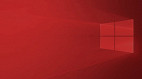O Windows 10 possibilita que o usuário alterne entre o tema claro e escuro no geral, além de permitir que se decida quais aplicativos devem ou não respeitar o modo escuro. Ao alterar o tema do sistema operacional, você fará com que apps nativos, as configurações, a barra de tarefas, o centro de notificações e recursos integrados como o Explorador de Arquivos, sigam o padrão claro ou escuro.
Quase todos os programas nativos do Windows 10 já são compatíveis com o tema escuro, mas ainda faltava a pesquisa do Windows, localizada na barra de tarefas, para alterar seu fundo branco para o preto, que na verdade é cinza (ou variações de tons de cinza).
A "Pesquisa do Windows", da barra de tarefas, permanecia anteriormente na cor clara, mesmo ao alterar o tema do Windows 10 para escuro. Isso causava problemas de consistência com o modo escuro do sistema operacional. Agora a Microsoft solucionou este problema através de uma atualização automática do lado do servidor como você pode conferir na imagem abaixo.
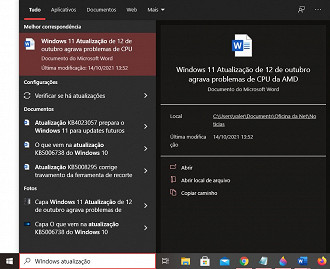
Quais versões do Windows 10 a nova atualização está disponível?
Segundo relatos, a atualização que traz o modo escuro para o "Windows Search" ("Pesquisa do Windows") foi disponibilizada no Windows 10 versão 2004, 20H2 e 21H1. Após o update do lado do servidor, todo o menu de pesquisa e os resultados da pesquisa ficaram com o fundo "preto" (cinza escuro).
Como utilizar o modo escuro no Windows 10
Para ativar o modo escuro em seu computador com Windows 10, siga o passo a passo abaixo.
Passo 01: Clique na bandeira do Windows embaixo no canto esquerdo para abrir o menu iniciar.
Passo 02: Selecione o símbolo de engrenagem no canto esquerdo embaixo da coluna.
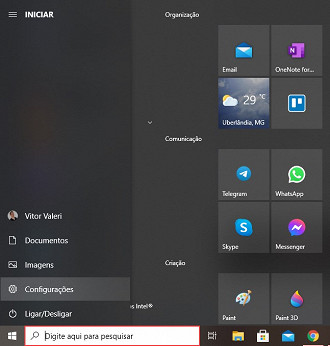
Passo 03: Selecione "Personalização".
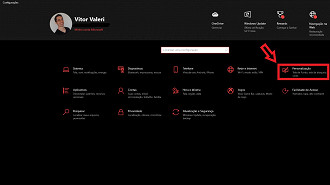
Passo 04: Selecione na coluna do lado esquerdo a opção "Cores".
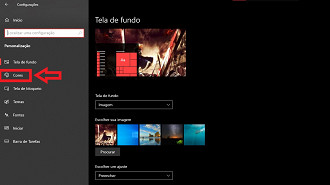
Passo 05: Na tela de "Cores" selecione a opção "Escuro" logo abaixo de "Escolher a cor".
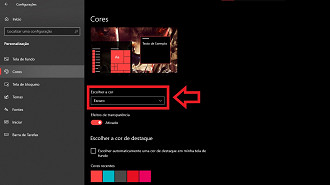
Lançamento e disponibilidade
A atualização que traz o modo escuro para o "Windows Search" ("Pesquisa do Windows") ainda está sendo disponibilizada aos poucos. Ou seja, ela pode ainda não estar presente no seu computador, mas basta esperar mais alguns dias para que ela chegue.
Gostou da novidade? Gosta de usar o modo escuro no Windows 10? Compartilhe com seus amigos nas redes sociais!
Windows 10 já havia ganhado atualizações para corrigir o modo escuro
No ano passado (2020), a Microsoft chegou a disponibilizar uma atualização para corrigir problemas no modo escuro do Windows 10, onde o sistema operacional misturava o modo claro com o modo escuro, causando estranheza para a visualização das telas. O bug foi corrigido através de uma atualização opcional no Windows 10.